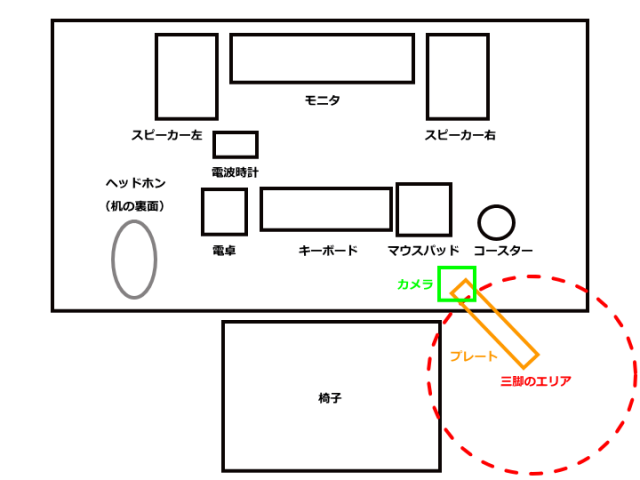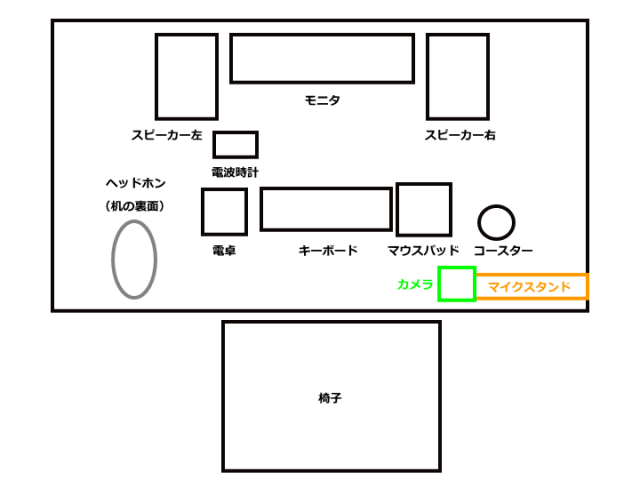高品質な金属製フレームを採用した、卓上デスクアーム式のマイクスタンド。
今回の記事ではクランプ式により様々な厚みの机に対応できる、この商品をレビューします。
マイクスタンドのポイント
- 金属製
- マイクを支えているのは、耐久性に優れる金属製のフレームです。
- 柔軟な調節機構
- デスクアームと同様に、高さや向きの調節が柔軟に行えます
- クランプ式
- 様々な太さの机に取り付けできる、クランプ式を採用しています。
商品説明
マイクスタンドという商品分類が、大変わかりやすいパッケージです。
ただしこんなに太いマイクは取り付けできそうにありませんから、少し誇大な印象です。
商品内容はマイクスタンド、クランプ、マイクホルダーの3点です。
マイクスタンドのフレームは金属製のため、剛性だけでなく耐久性にも優れています。
マイクを差し込むマイクホルダーです。
マイク側が約27mm、スタンド側が約24mmとなっています。
そのためマイクの太さが27mmを超える場合には、差し込めない可能性が高いです。
スタンドフレームの端に存在する、マイクホルダーを取り付ける側です。
画像中央のネジを回すと、マイクの角度を調節できます。
マイクホルダーを取り付けた後でも、マイクの向きを360度調節できる構造です。
机に取り付けるクランプです。
スタンドフレームの端に存在する、クランプを差し込む側です。
マイクスタンドを確実に固定する場合は、画像下のネジを。
マイクスタンドの遊びを無くしたい場合は、画像左のネジをしっかり締めておきます。
クランプを下にして、マイクホルダーへ向かっていきます。
フレームの中程は大きく開くため、マイクの高さ調節が容易に行えます。
逆に閉じるとこれくらいの幅になるため、万が一の持ち運びもコンパクトに行えます。
フレームを閉じた状態であれば、クランプとマイクがほぼ接する状態になります。
Webカメラ接続編
かつて公開したC270を三脚に固定する方法では、文字通り三脚を利用しました。
しかし今回はこのマイクスタンドを利用して、同じWebカメラのC270を取り付けてみます。
固定方法は簡単で、スマートフォンホルダーを備え付けのクリップで挟むだけです。
上から見た状態です。
後ろから見た状態です。
横から見た状態です。
前から見た状態です。
本来は、マイクホルダーのネジを差し込むクリップです。
スマートフォンホルダーを、上下からこのように挟んでいます。
クリップ固定用のネジは、動かないようにしっかり締めておきましょう。
スマートフォンホルダーを外した状態です。
三脚との比較
関連記事1:C270を三脚に固定する方法
関連記事2:ETM-83915 ストレートブラケットIIレビュー
三脚+プレート使用時
Webカメラを真っ直ぐ配置できますが、配信のたびに三脚を展開する手間が必要です。
マイクスタンド使用時
Webカメラが少し斜めになりますが、準備の必要なくすぐに配信を開始できます。
まとめ
金属製のフレームを採用したことで、耐久性が期待できるマイクスタンドです。
スタンドの固定にはクランプ式を採用しており、様々な太さの机にしっかりと固定できる設計です。
またマイクホルダーは角度と向きの調整が行えるため、使用者の好みや設置する環境に対応可能。
ただしこのマイクホルダーには、取り付けできるマイクの太さが決まっていますので注意しましょう。
ちなみに気になる点は正面に設置した時、スタンドのフレームが視界を阻害する可能性があること。
そのためゲーム実況が目的の場合には、机周辺の環境を事前に十分イメージしておく必要があります。



🛒人気の商品が日替わりで登場。毎日お得なタイムセール
📖500万冊の電子書籍が読み放題。Kindle Unlimited
🎵高音質な空間オーディオを体験しよう。Amazon Music Unlimited
🎧移動中が学習時間。Audible 30日間無料体験キャンペーン
📕毎日無料で読めるマンガアプリ「Amazon Fliptoon」
続きはこちら ⇒ 最新のレビュー記事を見る